
Microsoft Word je známo, že velký textový procesor, ale můžete také použít, aby si svůj vlastní kalendář. Můžete navrhnout jeden z nuly, nebo zvolit jednu z Wordu knihovně kalendářních šablon. Tady je to, jak.
Vytvořit kalendář od nuly v aplikaci Word
Vytvoření kalendáře z nuly v aplikaci Microsoft Word trvá trochu více času a energie, než jen pomocí jedné ze šablon, ale pokud chcete, aby kompletní design úvěr pro vašeho kalendáře, budete chtít, aby ho postavit od základů.
PŘÍBUZNÝ: Jak vložit kalendář v aplikaci PowerPoint
Chcete-li to provést, otevřete dokument a vložit tabulku Kliknutím na volbu „Tabulka“ v „Tabulky“ skupiny na kartě „Vložit“.

Zobrazí se rozbalovací nabídka. Najeďte myší nad mřížky buď zvýšit nebo snížit počet řádků a sloupců v tabulce. V kalendáři, budete potřebovat 7 × 7 tabulky, takže po najetí nad příslušnou náměstí v síti a klepněte na něj vložit tabulku.
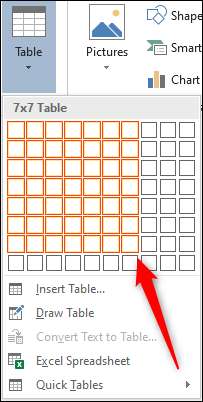
S tabulka 7 × 7 vložena, je čas začít formátování kalendář. Za prvé, chceme nastavit výšku náměstích v tabulce může lišit. Najeďte myší nad stolem a ikona se objeví v levém horním rohu. Klepněte pravým tlačítkem myši na tuto ikonu.

Dále vyberte „Vlastnosti tabulky“ z menu.
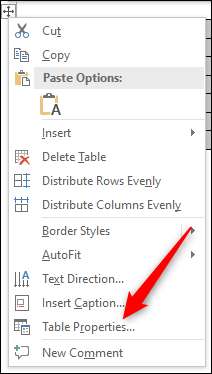
Objeví se okno „Vlastnosti tabulky“. Klikněte na záložku „Row“, zaškrtněte políčko „Určit Výška“ a zadejte požadovanou výšku do textového pole. 2,5cm je komfortní výška, ale můžete nastavit tak, aby vyhovoval vašim preferencím.
Poznámka: V závislosti na regionu, může aplikace Word použít palce namísto centimetrů ve výchozím nastavení. Je nutné zadat cm do textového pole.
Stisknutím tlačítka „OK“, kdy udělal.

Výška boxů přímo ve Vašem stole je nyní nastavena. Nicméně, budeme také chtít provést určité úpravy na horních dvou řádcích. Vyberte dva horní řádky kliknutím a tažením kurzoru nad nimi.
Dále upravit výšku těchto dvou řadách (pravým tlačítkem myši na tabulku ikonu & gt; Vlastnosti tabulky & gt; Row & gt; Určete výška), aby byly o něco menší než ostatní. 1,5cm je výška ideální, ale můžete nastavit váš, aby se vešly vaše preference.

Také můžete kliknout a přetáhnout řádek nastavení výšky, pokud se rozhodnete, kdo je příliš velký pro vaší chuti.
Nyní, když je výška boxů náš stůl je nastaven, je čas k zadání jména měsíce v horní řadě. Chcete-li to, budeme muset spojují buňky v horním řádku. Klikněte a táhněte myší přes každé buňce v horním řádku a pravým tlačítkem myši na vybranou oblast.
Zobrazí se rozbalovací nabídka. Klikněte na tlačítko „Sloučit buňky“.
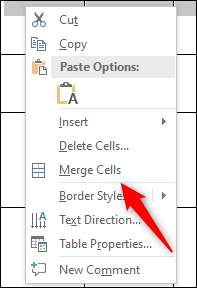
S buňky v horním řádku sloučeny, zadejte název měsíce. Použijte zarovnání a styl písma, který odpovídá vašemu návrhu přednost.
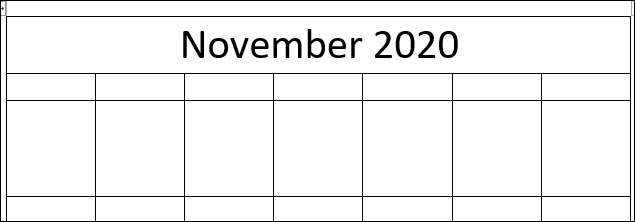
Dále zadejte dny v týdnu ve druhé řadě. Znovu formátovat text tak, aby odpovídal styl máte na mysli.

Nakonec zadejte dny v měsíci, v každém příslušném poli.
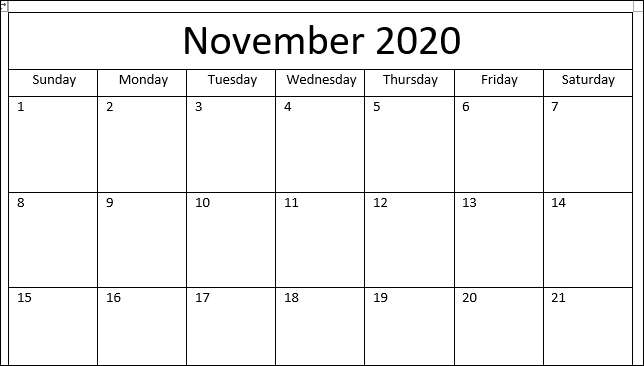
Můžete opakovat výše uvedené kroky pro každý měsíc v roce dokončit kalendář.
Pokud chcete, krásný vypadající kalendář, ale nemají čas vytvořit všechno od začátku, vždy můžete zvolit jednu z mnoha šablon aplikace Word.
Použijte šablonu kalendáře v aplikaci Word
Slovo má pěknou řadu kalendářů snadno dostupné. Chcete-li vybrat jeden, open Microsoft Word a klepněte na záložku „Nový“ v levém podokně.
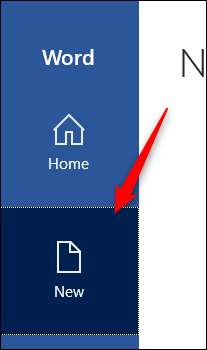
Dále typu „Kalendář“ v on-line šablon vyhledávacího pole.
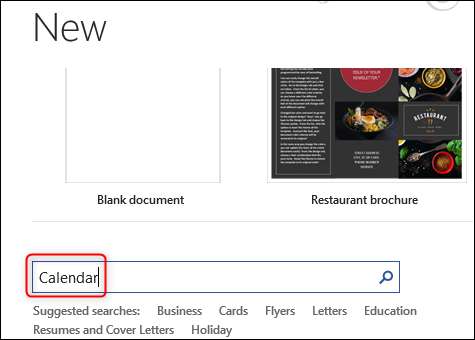
Projděte knihovnu a vybrat šablonu kalendáře se vám líbí tím, že na něj klepnete.
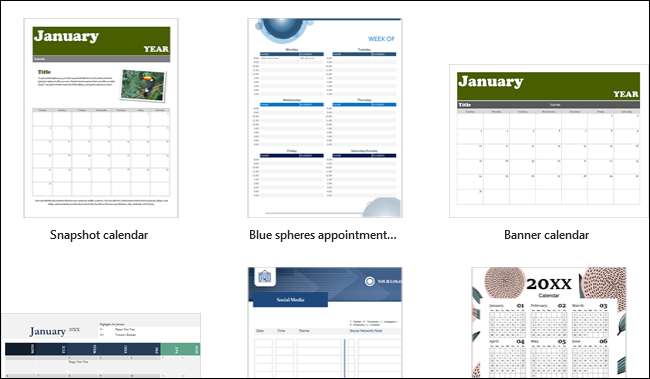
Pop-up se objeví okno zobrazující náhled a popis kalendáře. Klikněte na "Vytvořit."
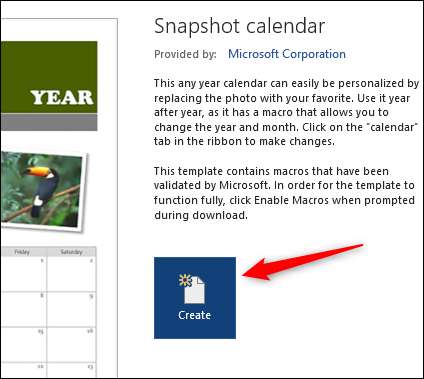
Jakmile je vybráno, můžete jemně naladit kalendář pomocí nástroje Styling Word.
To je jen jeden z mnoha věcí, které můžete navrhnout pomocí aplikace Microsoft Word. Můžete také vytvořit cokoliv od vývojové diagramy na brožury pomocí aplikace Microsoft's Design Toolset. Pokud potřebujete jednoduchý design a nemáte čas investovat do sofistikovaného softwaru pro návrh, jako je Photoshop. To může být pravděpodobně provedeno v aplikaci Word.







